Windows 8.1'de pencereler arasında görev çubuğuna veya Başlangıç ekranına geçiş nasıl yapılır
Pencereler arasında geçiş, klavyede Alt + Tab kısayol tuşlarına birlikte bastığınızda gördüğünüz diyaloğu açabilen özel bir düğmedir. Bu iletişim kutusunu kullanarak, görev çubuğuna tıklamanıza gerek kalmadan tüm açık pencerelerinizi (örneğin, açık dosyalar, klasörler ve belgeler) hızlı bir şekilde önizleyebilirsiniz. Açık pencerelerinizi bir tabloda görüntüler. Pencereler arasında geçiş yapmak için Alt + Tab tuşlarına gerekli sayıda basabilirsiniz. Windows 7 ve üzeri sürümlerde, Pencereler arasında geçiş yap düğmesi, Hızlı başlatma araç çubuğu. Bu düğmeyi tekrar geri almak mümkündür. İşte nasıl.
Reklamcılık
Pencereler arasında geçişi görev çubuğuna veya Başlangıç ekranına sabitlemek için aşağıdaki basit talimatları uygulamanız gerekir.
Seçenek bir
- ile tüm pencereleri simge durumuna küçültün. Kazan + D kısayol tuşu. İpucu: Bkz. Win tuşlarına sahip tüm Windows klavye kısayollarının nihai listesi.
- Masaüstünde boş bir alana sağ tıklayın ve Yeni -> Kısayol Kısayol Oluştur sihirbazını açmak için bağlam menüsü öğesini seçin.
- Sihirbazın Konum metin kutusuna aşağıdakini yazın:
kaşif kabuğu{3080f90e-d7ad-11d9-bd98-0000947b0257} - Yeni kısayolunuzu oluşturmayı tamamlamak için İleri'ye tıklayın ve sihirbazdaki adımları tamamlayın. Tercihlerinize göre bir isim veya simge verin.
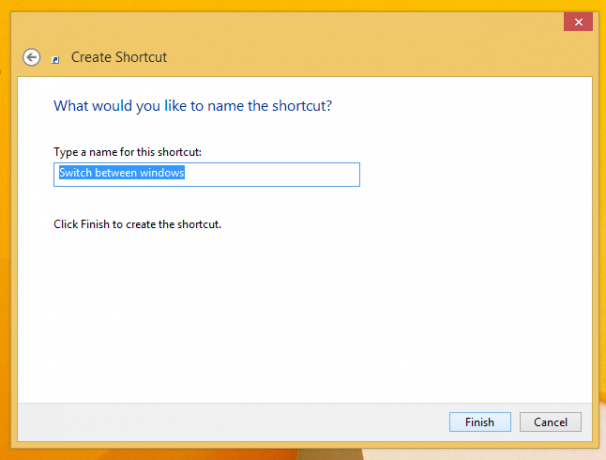

İpucu: Uygun simgeyi C:\windows\explorer.exe dosyasında bulabilirsiniz. - Şimdi kısayola sağ tıklayın ve "Görev Çubuğuna Sabitle" veya "Başlangıca Sabitle" seçeneğini seçin. Pencereler arasında geçiş, uygun konuma sabitlenecektir.



Bu numara, ihtiyacınız olan öğeyi doğrudan açmak için "Kabuk Klasörü" adlı standart Windows özelliğini kullanır. Kabuk klasörleri, özel bir sanal klasör veya sanal bir uygulama uygulayan ActiveX nesneleridir. Bazı durumlarda, sabit sürücünüzdeki fiziksel klasörlere veya "Masaüstünü Göster" veya Alt+Sekme değiştirici. Bir Active nesnesine "Çalıştır" iletişim kutusundan shell{GUID} komutları aracılığıyla erişebilirsiniz. GUID'lerin tam listesi için bkz. Windows 8'deki en kapsamlı kabuk konumları listesi.
İkinci Seçenek
- Winaero'yu indirin 8'e sabitle uygulama. Windows 7 kullanıcıları Pin to 8 yerine Taskbar Pinner'ı indirebilir.

- Platformunuz için doğru EXE'yi çalıştırın, yani 64-bit veya 32-bit.
- Tıklamak Özel Öğeyi Sabitle 8'e sabitleyin. Görüntülenen pencerede, sabitlemek istediğiniz Pencereler arasında geçiş yap öğesini seçin.
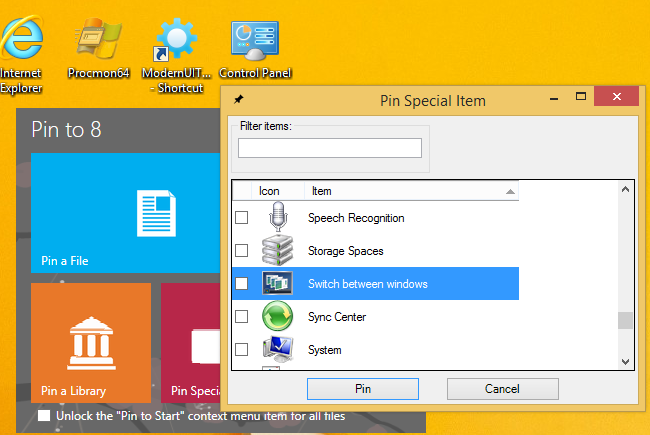
- Sabitle düğmesini tıklayın.
8'e sabitle, bazı Windows konumlarını doğrudan görev çubuğuna veya Başlangıç ekranına sabitlemeniz gerekiyorsa size çok zaman ve emek kazandırabilir. Ne yazık ki, Windows 8.1 ile Microsoft, 3. taraf uygulamalar için 'Başlangıç Ekranına Sabitle' menü komutuna erişimi kısıtlamıştır. Ancak Pin To 8, tek bir tıklamayla tüm dosyalar için yerel Başlangıç ekranı sabitleme özelliğinin engelini kaldırmanıza olanak tanır. Nasıl çalıştığını bilmekle ilgileniyorsanız, bkz. Windows 8.1'deki tüm dosyalara "Başlangıç Ekranına Sabitle" menü öğesi nasıl eklenir.
Bu kadar.


